Uanset om du ønsker at oprette en smuk intro til din YouTube-kanal, en forklarende animation eller give en præsentation, kan en video være en fremragende måde at illustrere dine point på.
Men det er ikke let at oprette effektive videoer. Bortset fra videoredigeringsfærdigheder har du normalt brug for kraftig hardware og dyre software til at lave en video. Men ikke længere.
Renderforest er her for at give dig en måde at oprette videoer af udsendelseskvalitet på kort tid overhovedet. Lad os se på, hvad tjenesten tilbyder, og hvordan du kan bruge den til at lave fantastiske videoer.
Mød Renderforest
Gå til Renderforest hjemmeside og du kan se nogle af de grundlæggende oplysninger om tjenesten. Lige under hovedbanneret kan du tjekke skabeloner, det tilbyder, herunder YouTube-intros, professionelle lysbilledshow og musikvisualiseringer.
Hvis du er interesseret i en af dem, skal du klikke på skab knappen nedenunder for at se skabeloner i den stil. Ellers, klik Opret en video at komme i gang.
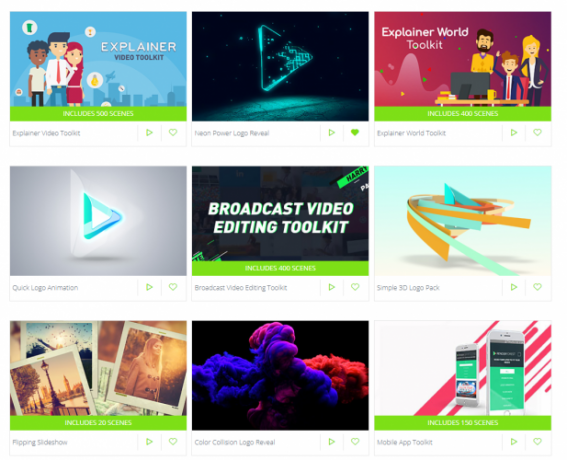
Se på trending skabeloner, hvis du vil se, hvad der er varmt med andre brugere. Du kan også bruge fanerne øverst til at filtrere efter kategorier som introer, Salgsfremmende, Slideshow, Præsentationer, Musikvisualiseringer og mere.
Når du har valgt en skabelon, vil du se en kort beskrivelse af dens brugssag og andre oplysninger. Under dette kan du tjekke videoer, andre har lavet med skabelonen.
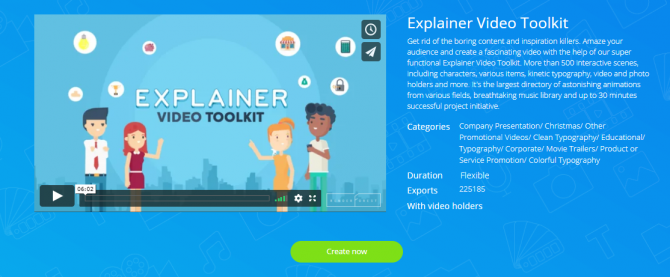
Du skal gøre det Opret en konto på Renderforest for at lave en video med skabelonen, men processen er smertefri.
Oprettelse af en video i Renderforest
Klik Opret nu på en skabelon for at begynde at redigere. Du kan vælge Tilføj en scene at gribe noget fra videobiblioteket, eller Ilæg en forudindstilling at bruge en færdiglavet historie.
Når du er gået videre med en af disse muligheder, ser du redaktøren. Den bruger en standardgrænseflade med tidslinjen i bunden, indstillinger til venstre og forhåndsvisning til højre. I det eksempel, vi brugte, blev vi bedt om at indtaste tekst og tilføje billeder på forskellige punkter.
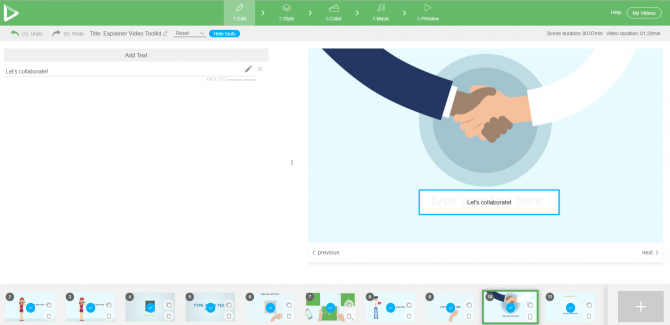
Hvis du vil tilføje yderligere scener til din video, kan du bruge Plus knappen nederst og importer en ny animation eller arkivoptagelser tilgængelig fra Renderforest.
Når du er færdig, spring til Stil fane. Dette giver dig mulighed for at vælge mellem flere animationsstilarter for at give din video den rigtige fornemmelse. Tilsvarende Farve fane giver dig mulighed for at vælge en farvepalet eller tilpassede farver til det perfekte udseende.
Gå videre til musik fane for at tilføje aktiemusik, din egen uploadede musik eller endda en voice-over til videoen. Endelig skal du tjekke det hele ud på Eksempel fane.
Renderforest prissætning og planer
Du kan bruge Renderforest til at eksportere så mange videoer i 360p, som du vil gratis. Den gratis plan begrænser dig til tre minutters videoer med vandmærker, men det er en god måde at se, om tjenesten passer til dig. Dette inkluderer også upload med et klik til YouTube og Facebook, når videoen er færdig.
Hvis du har brug for HD-videooverførsler, kan du se på Renderforests abonnementsplaner. Den mest populære er Pro-planen for $ 29 / måned, som giver dig mulighed for at eksportere 30 720p-videoer pr. Måned. Hver kan være op til 15 minutter, og du får meget mere lagerplads. Det bliver også af med vandmærket
Du kan også betale pr. Eksport, hvis du kun har brug for en video fra tid til anden, og disse starter på $ 9,99 hver.
Smukke videoer lavet nemt med Renderforest
Vi har taget en hurtig rundvisning i Renderforest. Det tilbyder alle, der ønsker at lave videoer i høj kvalitet uden et væld af arbejde, et kraftfuldt redigeringsprogram og nemme værktøjer.
Hvis du har brug for at oprette videoer til din virksomhed, YouTube-kanal eller lignende, skal du bestemt se det.
Billedkredit: jesadaphorn /Depositphotos
Ben er vicegenerator og sponsoreret postchef hos MakeUseOf. Han har en B.S. i Computer Information Systems fra Grove City College, hvor han dimitterede Cum Laude og med Honours i sin hovedfag. Han nyder at hjælpe andre og brænder for videospil som medium.